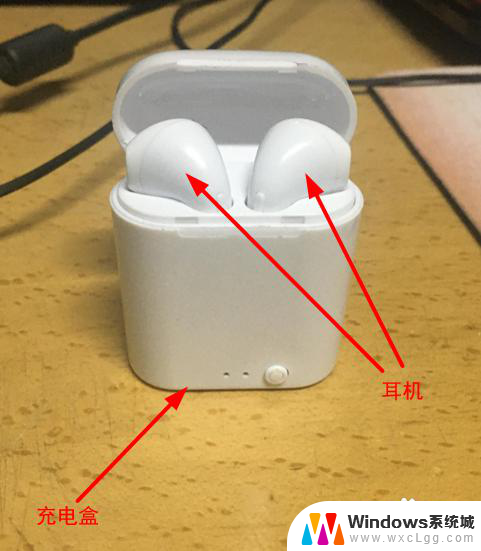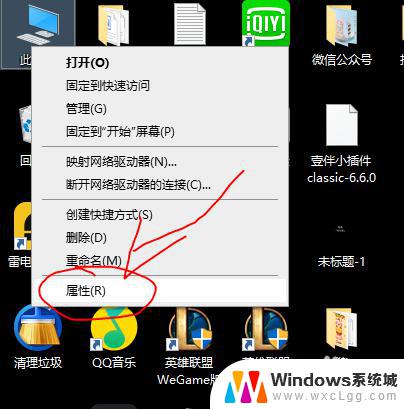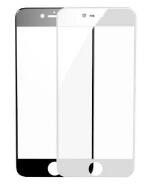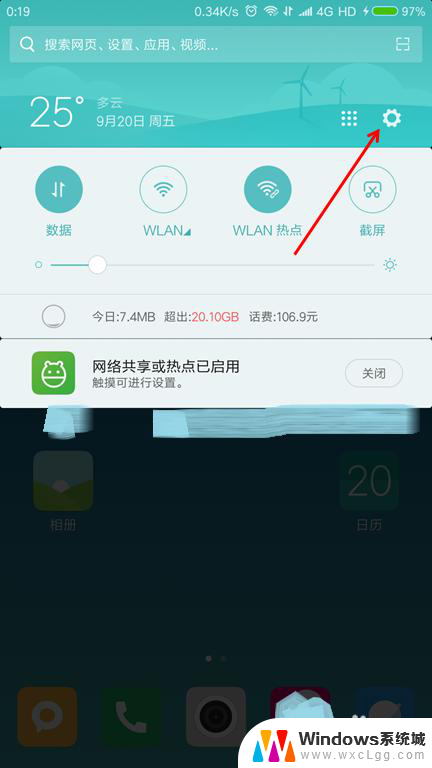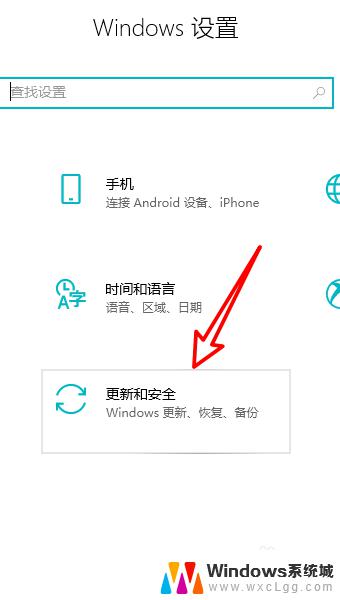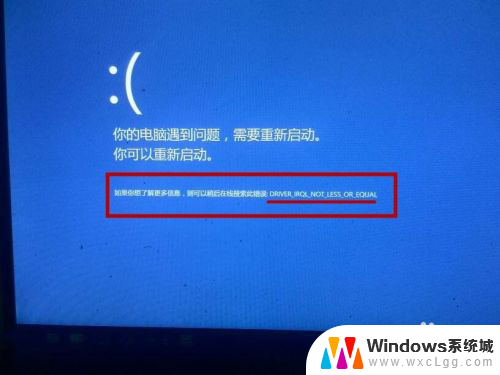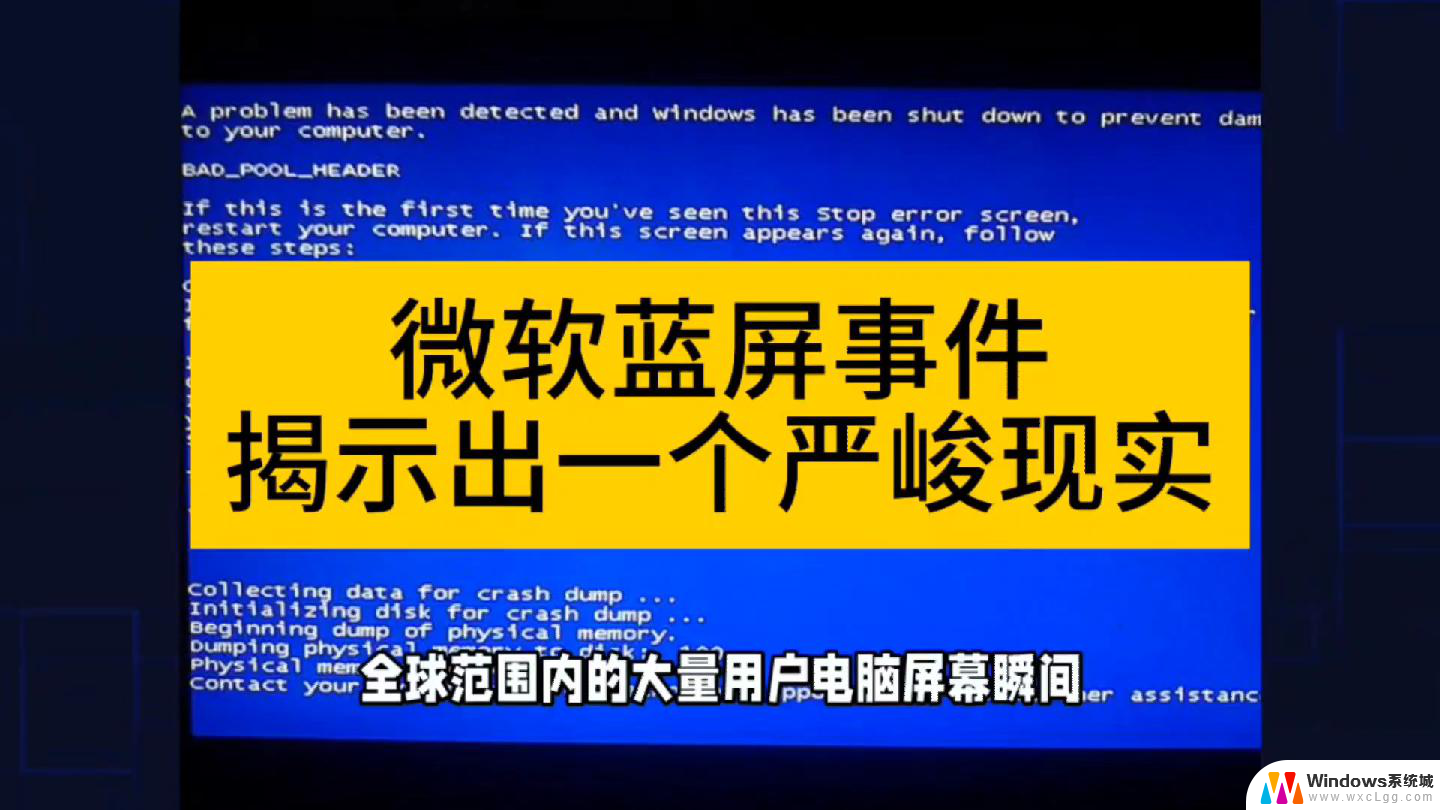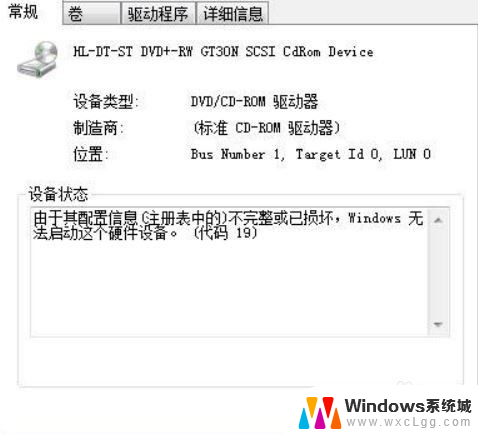windows异常关机出现蓝屏怎么办 电脑关机出现蓝屏怎么办
windows异常关机出现蓝屏怎么办,当我们使用电脑的过程中,有时候可能会遇到突然关机并显示蓝屏的情况,蓝屏错误是Windows系统常见的异常情况之一,可能会给用户带来一定的困扰。当电脑出现这种情况时,我们应该如何应对呢?本文将为大家介绍一些解决方法,帮助大家应对电脑关机出现蓝屏的问题。无论是通过检查硬件问题还是进行系统修复,我们都可以尝试一些简单的方法来解决这个问题,以确保我们的电脑正常运行。
操作方法:
1.第一种原因系统原因
等你关机的时候,如果系统文件丢失。或者损坏都会造成蓝屏现象,如果可以的话,可以将蓝屏代码记下来后到网上查询,找到蓝屏原因。
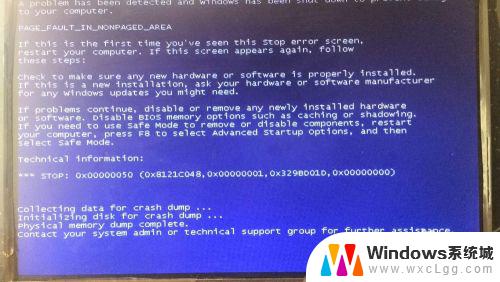
2.具体代码不同,造成原因的可能性是不同的,比如驱动程序的兼容性也会造成关机蓝屏,甚至死机的现象。
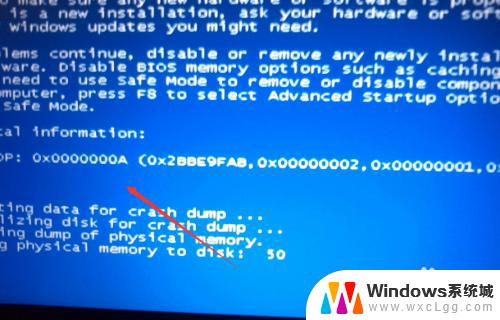
3.你还可以重新启动电脑之后,在进入系统进行关机。是否还会出现蓝屏现象,也可以使用硬盘检测工具对硬盘的健康状态进行检查,查看起始扇区,是否出现错误?
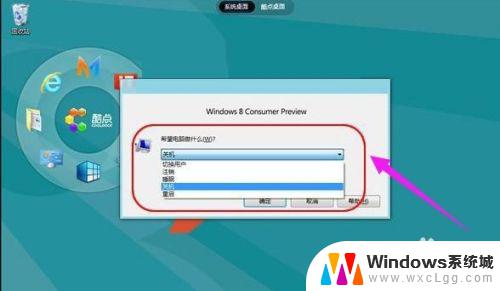
4.第二种可能性:硬件问题,关闭电脑,将内存条拆下来清理,清理内存插槽,尝试更换内存查找位置是否能解决。
5.你还可以对主板进行放电,恢复主板默认设置,可以将蓝屏代码进行对比,故障是否是由于内存的数据错误导致关机蓝屏。

6.倘若能够排除硬件内存故障,或者是代码对比之后不是内存故障。那么可以将问题锁定在系统方面原因,建议直接重装系统即可解决蓝屏的问题!
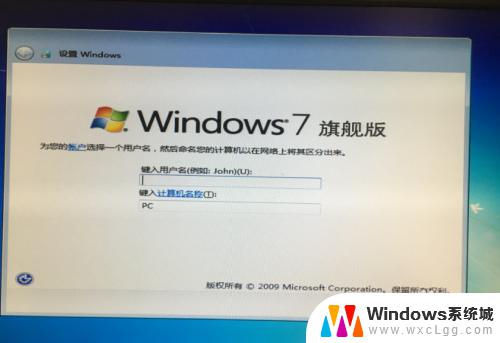
以上就是Windows异常关机出现蓝屏的全部内容,如果你遇到这种情况,按照小编的操作步骤解决问题非常简单快速。